Criando e gerenciando aplicativos
Importante
O Visual Studio App Center está programado para ser desativado em 31 de março de 2025. Embora você possa continuar a usar o Visual Studio App Center até que ele seja totalmente desativado, há várias alternativas recomendadas para as quais você pode considerar a migração.
Criando um aplicativo
Para criar um aplicativo:
- Faça logon no Visual Studio App Center.
- Clique na lista suspensa Adicionar novo no canto superior direito da página e escolha Adicionar novo aplicativo.
- Preencha o painel que aparece com informações sobre o novo aplicativo.
Tipo de Versão
Selecione um dos tipos de versão sugeridos: Alpha, Beta, Enterprise, Production ou Store. Você também pode usar um tipo de versão personalizado selecionando o campo 'Personalizado'. Esse tipo de versão personalizada deve ser uma única palavra, alfanumérica, começando com uma letra maiúscula ou número, seguido por letras minúsculas ou números.
Carregando um ícone de aplicativo
Carregue um ícone de aplicativo na caixa de diálogo Adicionar novo aplicativo ou na página de configurações do aplicativo. Carregar um ícone no App Center não altera o ícone no pacote do aplicativo, o que significa que o ícone do aplicativo quando exibido no portal de instalação e instalado nos dispositivos não refletirá essa alteração.
Acessando aplicativos
Todos os aplicativos que pertencem a você podem ser encontrados em Meus Aplicativos. Ao procurar aplicativos pertencentes a organizações às quais você pertence, clique na organização na navegação à esquerda.
Segredos do aplicativo
O segredo do aplicativo é como uma chave de API para seu aplicativo, ele permite que eventos e telemetria sejam enviados para o back-end do App Center. Ele não fornece acesso à sua conta. Ele não pode ser usado para invocar APIs REST do App Center (como builds de gatilho). Se o código for código aberto, recomendamos que você injete o segredo no build ou de maneira semelhante.
Funções de aplicativo
Em cada aplicativo há três funções:
- Os gerentes podem gerenciar configurações, colaboradores e integrações de aplicativos.
- Os desenvolvedores podem gerenciar serviços de aplicativos (por exemplo, criar builds, executar testes).
- Os visualizadores podem exibir e baixar todos os dados, mas não podem fazer alterações.
Para cada aplicativo criado, independentemente de você ou de sua organização, você é automaticamente atribuído como Gerente para o aplicativo. Além disso, todos os administradores da organização são atribuídos como gerentes para todos os aplicativos dentro da organização. Colaboradores e Membros podem receber qualquer uma das três funções listadas acima para cada aplicativo. Saiba mais sobre como gerenciar funções da organização.
Observação
Quando alguém é adicionado a um aplicativo de propriedade de uma organização, ele é convidado como Membros para essa organização.
Alterando funções de aplicativo
Para alterar a permissão de um colaborador:
- Selecione um aplicativo no dashboard.
- Na navegação do lado esquerdo, selecione Configurações.
- Selecione Colaboradores.
- Ao lado do nome do usuário do qual você deseja alterar as funções, reatribua a função fazendo uma seleção na lista suspensa.
Observação
Somente os gerentes podem alterar as permissões de colaborador.
Adicionando colaboradores a aplicativos
Para compartilhar seu aplicativo com outras pessoas, selecione um aplicativo no dashboard e clique em Gerenciar aplicativo para adicionar colaboradores digitando no endereço de email do usuário.
Observação
Se você não for uma função 'Manager' em um aplicativo, não poderá adicionar colaboradores a esse aplicativo.
Transferir um aplicativo
Quando você transfere um aplicativo para uma organização, todos os dados do aplicativo serão transferidos. Os administradores da nova organização também terão acesso ao aplicativo que foi transferido.
Para transferir um aplicativo do seu conta pessoal para uma organização ou de uma organização para outra:
- Selecione um aplicativo no dashboard.
- Na navegação do lado esquerdo, selecione Configurações.
- Selecione o menu 'Mais', os três pontos no canto superior direito.
- Selecione Transferir aplicativo para a organização.
- Selecione a organização para a qual você deseja transferir o aplicativo.
Observação
- Você só pode transferir um aplicativo para dentro e para fora das organizações das quais é administrador.
- Depois de transferir um aplicativo para uma organização, você não pode transferi-lo de volta para sua conta pessoal.
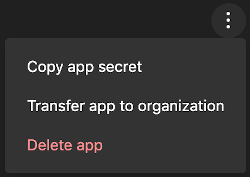
Excluindo um aplicativo
Você pode excluir qualquer aplicativo do App Center que não precise mais.
Aviso
Tenha cuidado: se você excluir seu aplicativo, perderá todos os dados para o aplicativo permanentemente.
Siga estas etapas para excluir qualquer um dos seus aplicativos:
- Selecione o aplicativo que você deseja excluir do dashboard.
- Na navegação do lado esquerdo, selecione Configurações.
- Selecione o menu 'Mais', os três pontos no canto superior direito.
- Selecione Excluir aplicativo.
- Considere cuidadosamente a ação e escolha Excluir aplicativo ou Cancelar.